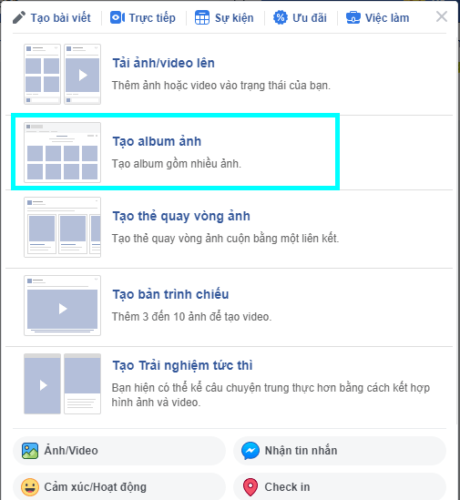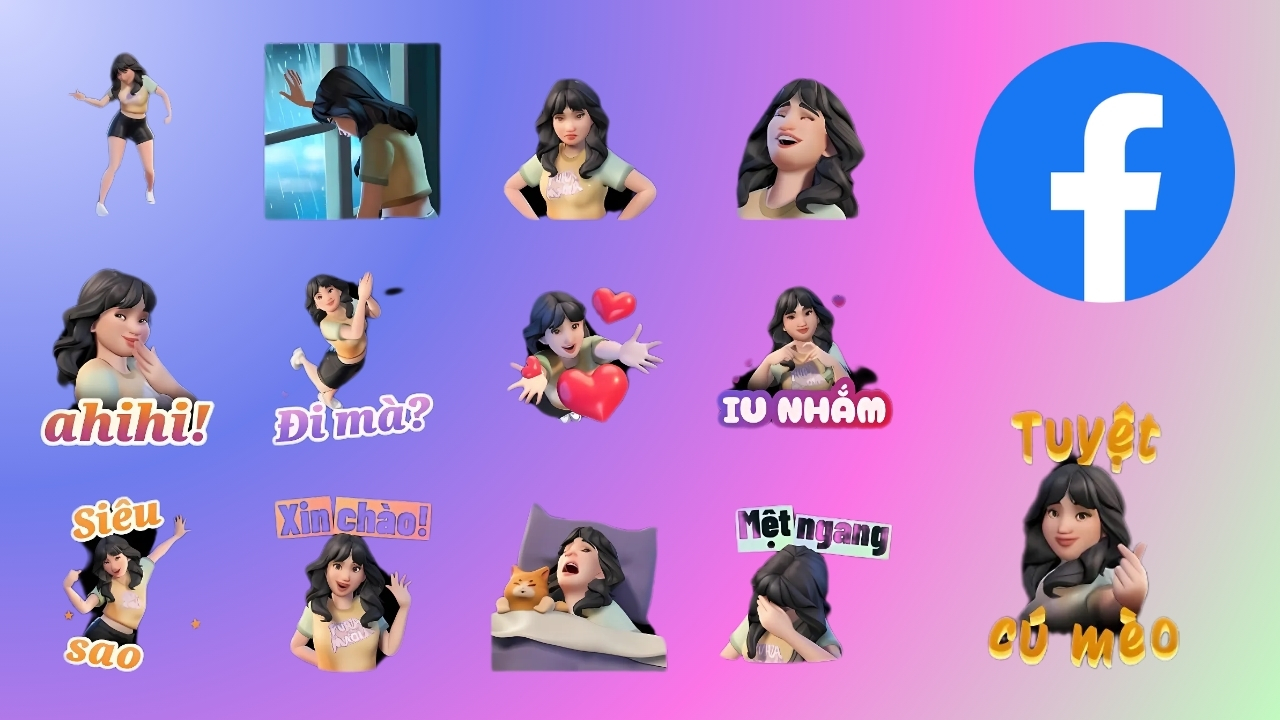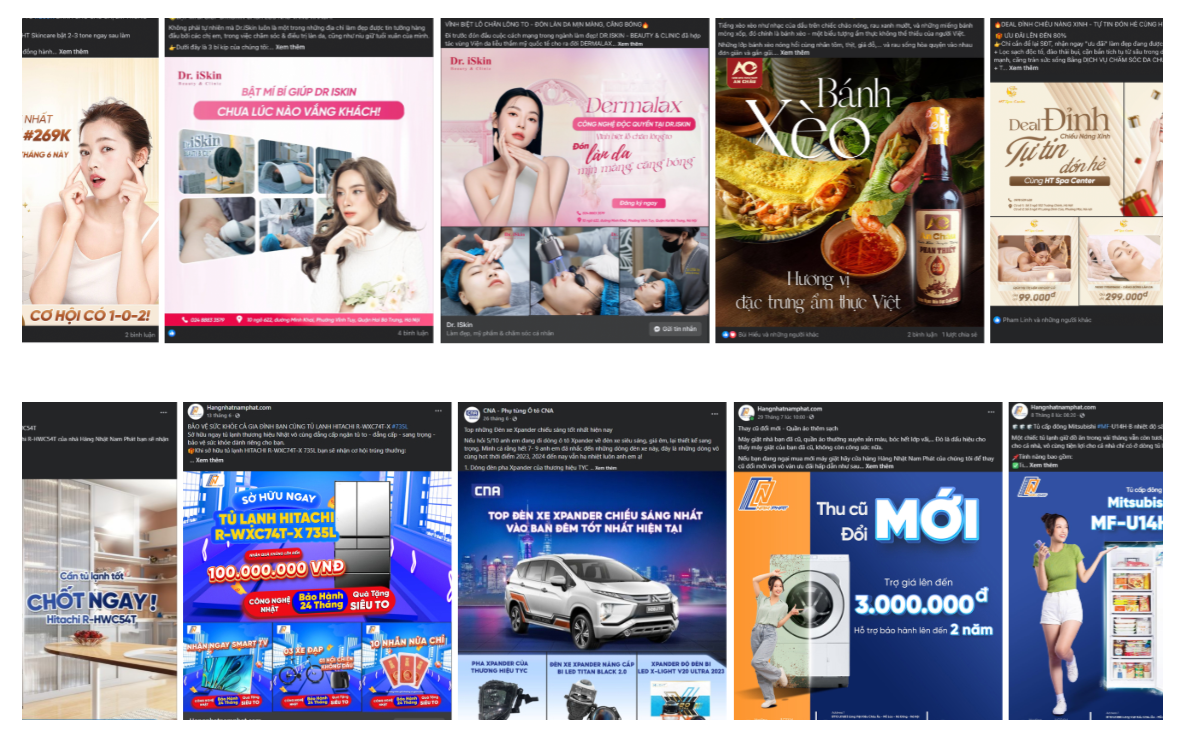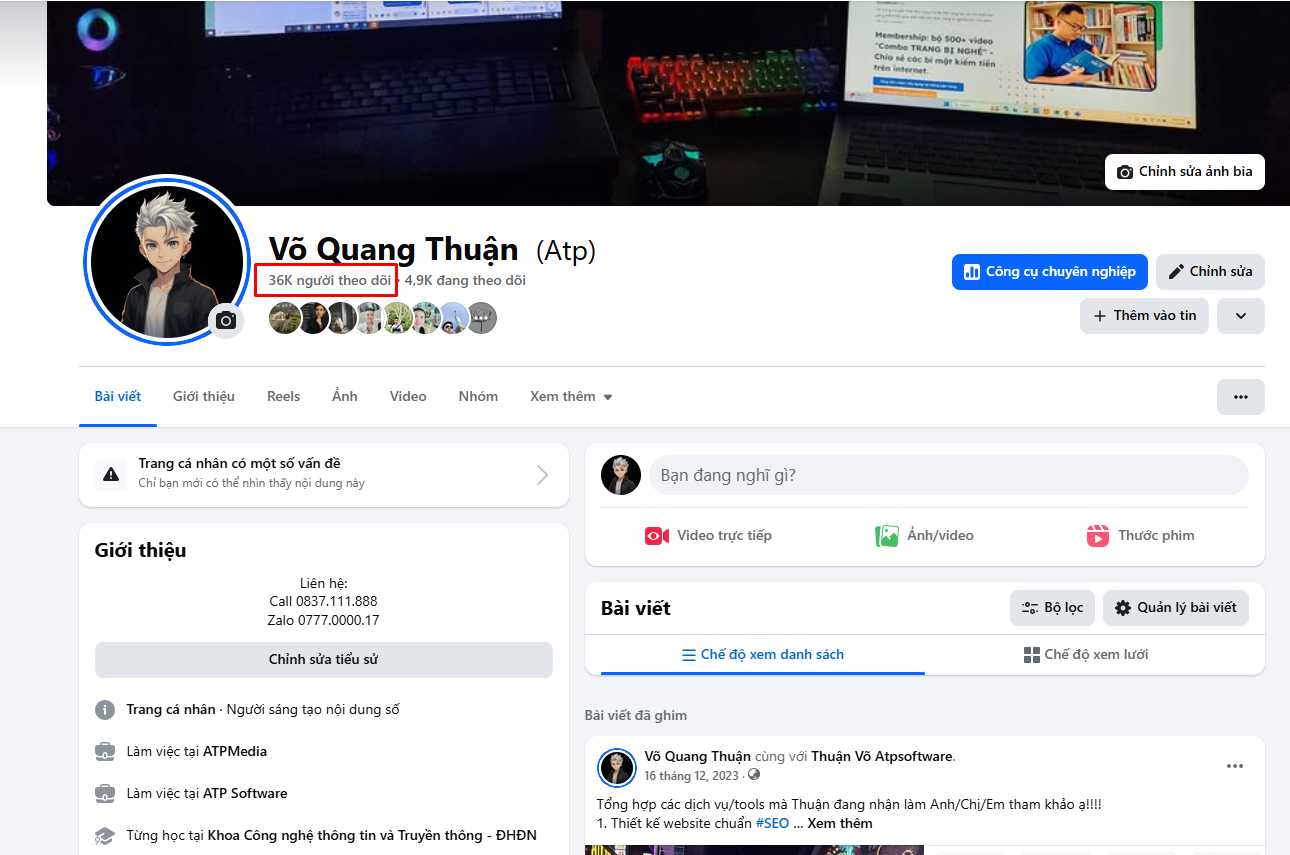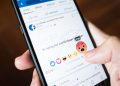Chắc hẳn nhiều bạn cũng nhận ra, trong 1 bài post mà vừa có hình vừa có cả video thì có lượt tiếp cận và tương tác cao hơn nhiều so với bài viết chỉ có hình / video riêng biệt. Từ lâu Facebook đã không còn áp dụng tính năng này cho fanpage, nhưng nhiều editor vẫn luôn tìm kiếm các mẹo hướng dẫn đăng bài có video + hình trên cùng 1 post fanpage. Hôm nay Simple Page sẽ hướng dẫn bạn cách đăng ảnh và video cùng lúc lên fanpage Facebook.
Tại sao nên đăng ảnh và video cùng lúc lên fanpage?
Bởi việc đăng bài có cả ảnh và video sẽ giúp bài viết tăng lượt tương tác đáng kể, mặt khác nó còn khiến cho “bề ngoài” của fanpage có diện mạo chuyên nghiệp hơn khi truyền tải được số lượng thông tin nhiều hơn trên cùng một bài viết, hình ảnh và video sẽ mang đến sự chân thật từ sản phẩm thật của doanh nghiệp anh chị. Điều này có thể sẽ tạo được ấn tượng lớn đến khách hàng, tạo niềm tin mua hàng cũng như động lực thúc đẩy mua hàng ở doanh nghiệp anh chị. Tất nhiên, làm hài lòng khách hàng luôn là tiêu chí đầu tiên khi chúng ta kinh doanh một sản phẩm nên điều này là vô cùng cần thiết.
Tại sao chúng ta không thể đăng cùng lúc video và ảnh lên Facebook?
Nếu anh chị sử dụng Facebook đủ lâu, sẽ biết rằng Facebook đã từng cho phép mọi người được phép đăng tải cùng lúc video và ảnh ở Facebook. Tuy nhiên, hiện nay thì tính năng này không còn nữa. Do đó để làm được bài viết với hai nội dung cùng lúc như vậy, chúng ta phải đăng bổ sung thêm sau đó. Tuy có hơi bất tiện do Facebook không còn hỗ trợ tính năng này, khiến người dùng đôi phần bị phân tâm nhưng không sao, chúng ta vẫn có cách để giải quyết mà chỉ thêm vài thao tác cơ bản nữa.
Cách đăng ảnh và video cùng lúc lên fanpage
(Áp dụng đăng bằng PC hoặc laptop)
- Bước 1: Bạn vào fanpage của bạn, chọn mục chia sẻ ảnh hoặc video lên fanpage.
- Bước 2: Tạo Album ảnh
Để tạo album ảnh, bạn hãy click vào phần Chia sẻ ảnh hoặc video >> Tạo Album ảnh, sau đó bắt đầu quá trình đăng cùng lúc video và ảnh lên Fanpage.
- Bước 3: Upload ảnh để hoàn thành Album
Để đăng cùng lúc video và ảnh lên Fanpage, bạn hãy chọn một bức ảnh bất kỳ trong máy tính, sau đó upload để trở về giao diện Tạo Album.
- Bước 4: Tiến hành kéo video bạn muốn Upload vào trình duyệt.
- Bước 5: Đăng 1 video và 3 ảnh
Nếu bạn muốn đăng 1 video và 3 ảnh dưới thì kéo video ở ô đầu tiên sau đó là 3 ảnh sau. Đăng video và 3 ảnh sẽ giúp hình ảnh và bài viết của bạn có thể được xem xét kĩ hơn nhưng cũng không quá dài, gây khó chịu cho khách hàng.
- Bước 6: Đặt tên album.
Đặt tên album để có thể đăng cùng lúc ảnh và video lên fanpage
Có một mẹo nhỏ khi bạn up ảnh và video lên cùng lúc đó là đừng viết content vội. Vì nếu bạn viết lúc này, sau khi đưa video và ảnh thành công, nội dung đó sẽ biến mất, như vậy bạn sẽ mất công viết lại. Vì vậy bạn nên đợi bài viết được update trên fanpage sau đối với tiến hành chỉnh sửa nội dung và nhập content mà bạn muốn.
Nguồn: Tổng hợp & Edit